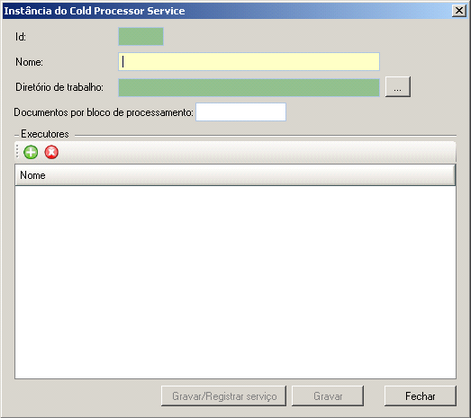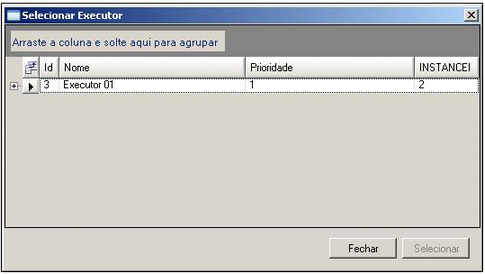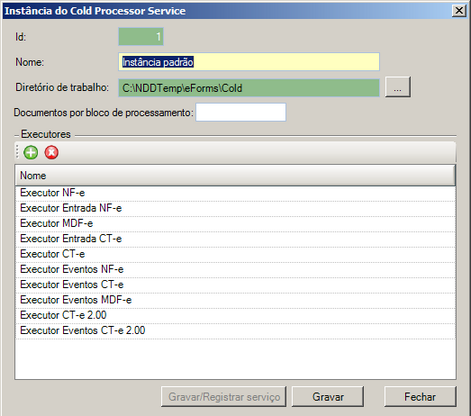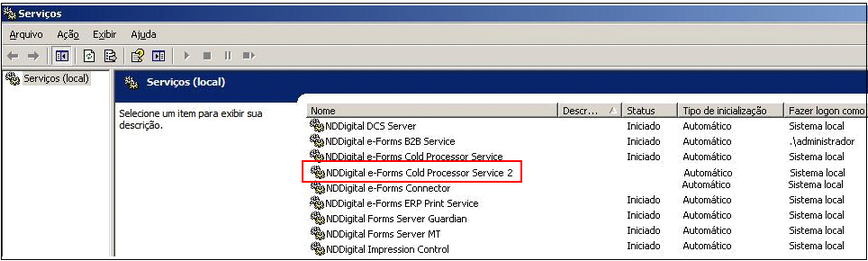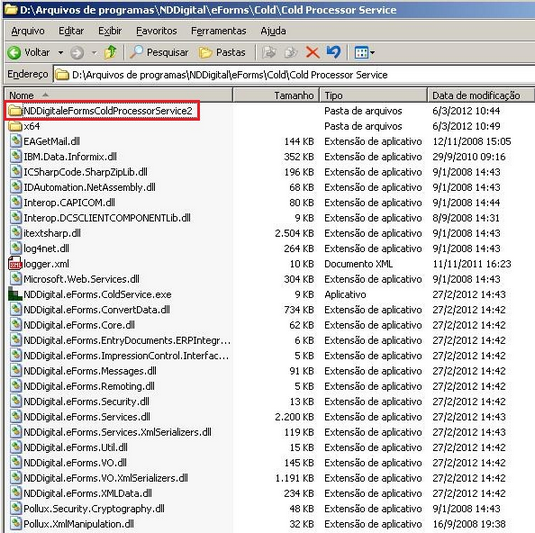A funcionalidade de múltiplas instâncias do serviço Cold Processor Service tem a finalidade de atender à demanda de processamento de grandes volumes de dados em paralelo, em um curto período de tempo, recebendo arquivos de uma ou mais instâncias do Connector Service, onde a limitação será apenas a memória física e o processador do servidor em questão.
Essa funcionalidade estará disponível somente se o Cold Processor Service estiver instalado na mesma estação em que está o Connector Service e se o valor de sequência HKEY_LOCAL_MACHINE\SOFTWARE\NDDigital\Cold\UseNewColdService estiver ativo (valor = 1).
•Funcionalidade não homologada para o Sistema Gerenciador de Banco de Dados IBM Informix. |
Antes de iniciar o procedimento, verifique se atende aos requisitos abaixo:
Pré-Requisitos
Conexão Cold;
Cold Processor Service Instalado;
Passo a passo
a.Acesse o menu Iniciar> Programas> NDDigital> e-Forms> e-Connector> e-Connector Settings.
b.No menu principal do e-Connector Settings, clique em  .
.
c.À direita da tela clique no botão  . A tela abaixo será exibida:
. A tela abaixo será exibida:
d.Digite um nome para a instância.
e.Clique no botão  para selecionar o diretório de trabalho (local onde serão depositados automaticamente os arquivos para inserção em Cold).
para selecionar o diretório de trabalho (local onde serão depositados automaticamente os arquivos para inserção em Cold).
f.Clique no botão  para adicionar um executor. A tela abaixo será exibida:
para adicionar um executor. A tela abaixo será exibida:
g.Documentos por bloco de processamento: Ao preencher com um valor o referido campo, os documentos serão inseridos em cold, criando um bloco de processamento, os mesmos irão obedecer o intervalo de dois minutos. Exemplo:
Quando preenchido com o valor 10, ao chegar documentos no diretório de trabalho da instância, se o total de documentos for inferior ao valor informado no campo irá esperar o intervalo de 2 minutos até que o total de documentos no diretório de trabalho seja igual ao valor cadastrado, caso seja superior os documentos serão inseridos em cold automaticamente.
h.Selecione o executor desejado e clique em  . O executor selecionado será exibido no grid, como mostra a imagem abaixo:
. O executor selecionado será exibido no grid, como mostra a imagem abaixo:
i.Clique em Gravar/Registrar Serviço, uma mensagem de confirmação será exibida. Com essa ação o sistema deverá criar uma nova instância do serviço e também um diretório no caminho <Raiz>\Arquivos de programas\NDDigital\e-Forms\Cold\Cold Processor Service, como mostram as imagens abaixo:
Serviço registrado:
•Clicando somente em |
As instâncias registradas serão exibidas com o valor Sim no campo Registrada.
j.Após adicionar as instâncias será necessário sincronizá-las para que os demais serviços sejam atualizados com os arquivos da instância padrão. Clique em  , será exibida a mensagem para confirmação da sincronização, clique em Sim para confirmar.
, será exibida a mensagem para confirmação da sincronização, clique em Sim para confirmar.
Para realizar agendamento das inserções do Cold Processor Service, verifique detalhes no item Configurações, aba Cold deste Manual.
Cadastro de instância em base de processamento Oracle
Em bases de processamento Oracle não é permitido cadastrar novas instâncias do Cold Processor Service, é permitido apenas à instância padrão.
Ao acessar o cadastro de Instância é exibida a seguinte mensagem de alerta para o usuário:
“Não é permitido utilizar múltiplas instâncias do Cold Processor Service em bases de processamento Oracle. A opção para adicionar novas instâncias deste serviço ficará desabilitada”.